Làm cách nào để thêm đường trung bình ngang vào biểu đồ trong Excel?
Trong Excel, bạn có thể thường tạo một biểu đồ để phân tích xu hướng của dữ liệu. Nhưng đôi khi, bạn cần thêm một đường ngang đơn giản trên biểu đồ đại diện cho đường trung bình của dữ liệu được vẽ, để bạn có thể thấy giá trị trung bình của dữ liệu một cách rõ ràng và dễ dàng. Trong trường hợp này, làm thế nào bạn có thể thêm đường trung bình ngang vào biểu đồ trong Excel?
- Thêm đường trung bình ngang vào biểu đồ có cột trợ giúp
- Thêm đường trung bình ngang vào biểu đồ với mã VBA
- Thêm một đường trung bình ngang bằng một công cụ tuyệt vời
Thêm đường trung bình ngang vào biểu đồ có cột trợ giúp
Nếu bạn muốn chèn đường trung bình ngang vào biểu đồ, trước tiên bạn có thể tính giá trị trung bình của dữ liệu, sau đó tạo biểu đồ. Vui lòng làm như sau:
1. Tính giá trị trung bình của dữ liệu với Trung bình , ví dụ, trong Cột Trung bình C2, hãy nhập công thức này: = Trung bình ($ B $ 2: $ B $ 8), và sau đó kéo tay cầm Tự động điền của ô này đến phạm vi bạn cần. Xem ảnh chụp màn hình:

Chú thích: Nhấp để biết thêm về áp dụng cùng một công thức cho toàn bộ cột, hoặc là áp dụng cùng một công thức / giá trị cho toàn bộ cột mà không tăng số ô.
2. Và sau đó chọn phạm vi này và chọn một định dạng biểu đồ mà bạn muốn chèn, chẳng hạn như Cột 2-D trong Chèn chuyển hướng. Xem ảnh chụp màn hình:

3. Và một biểu đồ đã được tạo, vui lòng nhấp vào một trong các cột dữ liệu trung bình (thanh màu đỏ) trong biểu đồ, nhấp chuột phải và chọn Thay đổi loại biểu đồ chuỗi từ menu ngữ cảnh. Xem ảnh chụp màn hình:

4. Trong cửa sổ bật ra Thay đổi loại biểu đồ hộp thoại, nhấp để đánh dấu Combo trong thanh bên trái, nhấp vào hộp đằng sau Trung bình, rồi chọn kiểu biểu đồ đường từ danh sách thả xuống. Xem ảnh chụp màn hình:

5. Nhấn vào OK cái nút. Bây giờ, bạn có một đường ngang thể hiện mức trung bình trong biểu đồ của mình, hãy xem ảnh chụp màn hình:

Demo: thêm đường trung bình ngang vào biểu đồ có cột trợ giúp trong Excel
2 Nhấp để thêm đường trung bình ngang vào Biểu đồ cột
Nếu bạn cần thêm đường trung bình ngang vào biểu đồ cột trong Excel, nói chung, bạn cần thêm cột trung bình vào dữ liệu nguồn, sau đó thêm chuỗi dữ liệu của mức trung bình vào biểu đồ, sau đó thay đổi loại biểu đồ của dữ liệu mới được thêm vào chuỗi dữ liệu. Tuy nhiên, với Thêm dòng vào biểu đồ tính năng của Kutools cho Excel, bạn có thể nhanh chóng thêm một đường trung bình như vậy vào biểu đồ chỉ bằng 2 bước!
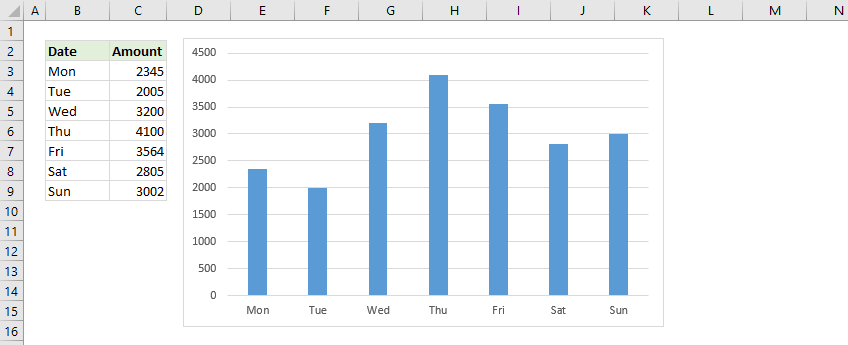
Kutools cho Excel - Supercharge Excel với hơn 300 công cụ thiết yếu. Tận hưởng bản dùng thử MIỄN PHÍ 30 ngày đầy đủ tính năng mà không cần thẻ tín dụng! Get It Now
Thêm đường trung bình ngang vào biểu đồ với mã VBA
Giả sử bạn đã tạo một biểu đồ cột với dữ liệu trong trang tính của mình và mã VBA sau đây cũng có thể giúp bạn chèn một đường trung bình trên biểu đồ của mình.
1.Nhấp vào một trong các cột dữ liệu trong biểu đồ của bạn và sau đó tất cả các cột dữ liệu sẽ được chọn, xem ảnh chụp màn hình:

2. Giữ ALT + F11 chìa khóa và nó mở Microsoft Visual Basic cho các ứng dụng cửa sổ.
3. Nhấp chuột Chèn > Mô-đunvà dán mã sau vào Cửa sổ mô-đun.
VBA: thêm đường trung bình vào biểu đồ
Sub AverageLine()
'Update 20130907
Dim ser As Series
Dim arr As Variant
Dim total As Double
Dim outArr As Variant
If VBA.TypeName(Application.Selection) <> "Series" Then Exit Sub
Set ser = Application.Selection
arr = ser.Values
total = Application.WorksheetFunction.Average(arr)
ReDim outArr(LBound(arr) To UBound(arr))
For i = LBound(outArr) To UBound(outArr)
outArr(i) = total
Next
With ActiveChart.SeriesCollection.NewSeries
.XValues = ser.XValues
.Values = outArr
.Name = "Average " & ser.Name
.AxisGroup = ser.AxisGroup
.MarkerStyle = xlNone
.Border.Color = ser.Border.Color
.ChartType = xlLine
.Format.Line.ForeColor.ObjectThemeColor = msoThemeColorAccent6
End With
End Sub
4. Sau đó nhấn F5 để chạy mã này và một đường trung bình ngang đã được chèn vào biểu đồ cột. Xem ảnh chụp màn hình:

Chú thích: VBA này chỉ có thể chạy khi định dạng Cột bạn chèn là Cột 2-D.
Nhanh chóng thêm một đường trung bình ngang bằng một công cụ tuyệt vời
Phương pháp này sẽ giới thiệu một công cụ tuyệt vời, Thêm dòng vào biểu đồ tính năng của Kutools cho Excel, để nhanh chóng thêm đường trung bình ngang vào biểu đồ cột đã chọn chỉ với 2 cú nhấp chuột!
Kutools cho Excel- Bao gồm hơn 300 công cụ tiện dụng cho Excel. Bản dùng thử miễn phí đầy đủ tính năng trong 30 ngày, không cần thẻ tín dụng! Get It Now
Giả sử bạn đã tạo biểu đồ cột như hình minh họa bên dưới và bạn có thể thêm đường trung bình ngang cho biểu đồ đó như sau:

1. Chọn biểu đồ cột và nhấp vào Kutools > Bảng xếp hạng > Thêm dòng vào biểu đồ để kích hoạt tính năng này.
2. Trong hộp thoại Thêm dòng vào biểu đồ, vui lòng kiểm tra Trung bình và nhấp vào Ok .

Bây giờ đường trung bình ngang được thêm vào biểu đồ cột đã chọn cùng một lúc.

Chèn và in trung bình trên mỗi trang trong Excel
Kutools cho Excel's Tổng phân trang tiện ích có thể giúp bạn chèn tất cả các loại tổng phụ (chẳng hạn như Tổng, Tối đa, Tối thiểu, Sản phẩm, v.v.) trong mỗi trang in một cách dễ dàng.
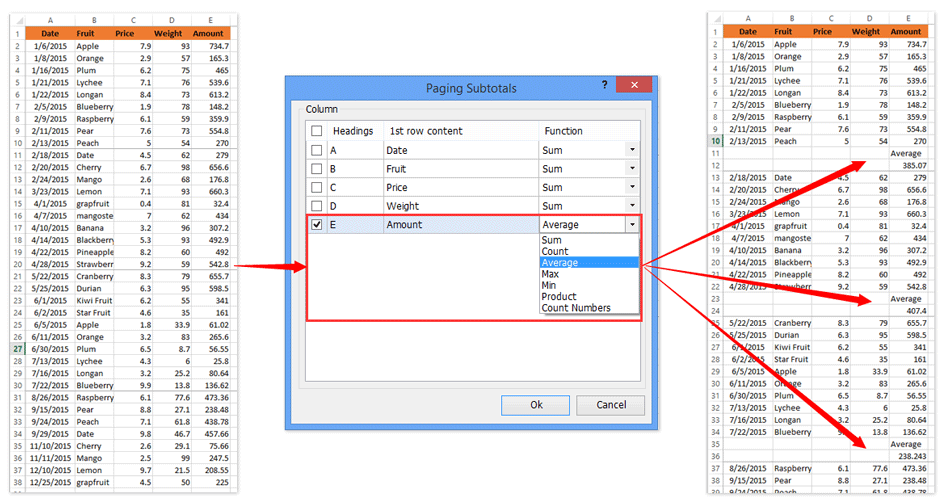
Kutools cho Excel - Supercharge Excel với hơn 300 công cụ thiết yếu. Tận hưởng bản dùng thử MIỄN PHÍ 30 ngày đầy đủ tính năng mà không cần thẻ tín dụng! Get It Now
Các bài liên quan:
- Làm cách nào để tự động cập nhật biểu đồ sau khi nhập dữ liệu mới vào Excel?
- Làm cách nào để tạo biểu đồ kết hợp và thêm trục phụ cho nó trong Excel?
Công cụ năng suất văn phòng tốt nhất
Nâng cao kỹ năng Excel của bạn với Kutools for Excel và trải nghiệm hiệu quả hơn bao giờ hết. Kutools for Excel cung cấp hơn 300 tính năng nâng cao để tăng năng suất và tiết kiệm thời gian. Bấm vào đây để có được tính năng bạn cần nhất...

Tab Office mang lại giao diện Tab cho Office và giúp công việc của bạn trở nên dễ dàng hơn nhiều
- Cho phép chỉnh sửa và đọc theo thẻ trong Word, Excel, PowerPoint, Publisher, Access, Visio và Project.
- Mở và tạo nhiều tài liệu trong các tab mới của cùng một cửa sổ, thay vì trong các cửa sổ mới.
- Tăng 50% năng suất của bạn và giảm hàng trăm cú nhấp chuột cho bạn mỗi ngày!
